Кошик зроблена на основі форми створення замовлення. Функціонал стандартних форм Zoo запозичений і серйозно перероблений. Таким чином, в формах можна використовувати найрізноманітніші типи полів (рядки, радіо, чекбокси і навіть прив'язувати файли.).
Вони будуть проходити валідацію точно так же, як і в звичайних формах створення замовлень Zoo. Ми розглянемо настройку кошика "з нуля". У підсумку, отримаємо щось подібне, як на нашому демо-сайті.
Налаштування кошика вам може по початку здатися злегка заплутаною (як і весь Zoo).
Варто розуміти, що ви маєте справу з конструктором контенту. Але поступово все розкладеться по поличках, тому не варто хвилюватися.
Ми опишемо налаштування докладно, але деякі кроки в майбутньому ви можете пропустити в залежності від обставин.
1. Створення нового каталогу
2. Створення форми замовлення
Створюємо в цьому каталозі нову форму замовлення і встановлюємо такі налаштування:
- Рівень доступу - публічний.
- У типах навпроти напису Замовлення вибираємо шаблон Order Form (він вже встановлений в JBZoo).
- Редагування матеріалу - відключаємо.
- Форму активуємо.
3. Налаштовуємо каталог
Йдемо в налаштування каталогу і вибираємо вкладку Кошик. Виставляємо наступні опції:
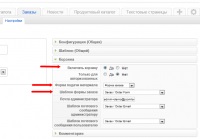
Таким чином, ми закінчили настройку каталогу як кошик.
Раджу його не використовувати для інших типів контенту, щоб не плутати адмінку сайту.
4. Висновок модуля кошика
Перейдіть в менеджер модулів. Створіть новий модуль JBZoo Cart - це модуль, для виведення інформації про кошику.
В налаштуваннях:
- Виберіть програму Замовлення. або те, яке у вас використовується для списку замовлень.
- Вкажіть валюту - за замовчуванням це рублі.
- Вкажіть за яким пунктом меню у вас буде відкриватися список товарів в кошику. Це зручно для управління модулями сайту на сторінці замовлення.
- Вкажіть позицію виведення кошика.
5. Налаштуйте висновок форми замовлення і поштових повідомлень (за бажанням)
Тут важливо пам'ятати про елемент JBZoo Cart Items. який невидимий для фронтендів, але видимий при редагуванні матеріалу (з типом замовлення). Він виконує важливу роль - збереже ваш товари в базу даних, а потім відображає їх у адмінки.
Типи полів в формі налаштовуються тут: Шестерінка> JBZoo> Замовлення> редагувати поля, або за посиланням:
Шаблон листа за замовчуванням (Order email) тут:
6. Для ваших товарів додайте поле JBZoo Price
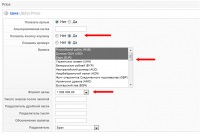
У підсумку ви отримаєте простий варіант з гнучкою формою замовлення.
Налаштування множинної ціни
У JBZoo Price можна включити множинну ціну, тоді при замовленні можна буде вибрати, наприклад, одну з комплектацій товару.
Для цього треба зайти в редагування полів вашого типу матеріалу (наприклад, для демо-сайту - тип продукт). Потім, в елементі ціна (JBZoo Price), виберіть навпаки властивості Повторюване - Так.
Як для різних комплектацій будуть виглядати настройки показано на скріншотах нижче.
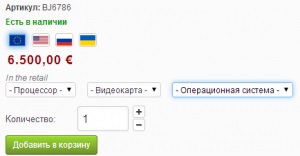
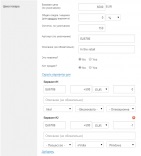
У вас повинен бути обов'язково включена елемент JBZoo Price. який дозволить вам для різної комплектації прописувати ціну і позначення.
Рішення проблем, що виникають при неправильної налаштування кошика
Наша кошик має деякі вбудовані функції перевірки коректності налаштувань. Тому, якщо ви налаштуєте додаток не вірно, то можете отримати помилки. Повідомлення можна знайти, якщо уважно подивитися на сторінку помилки.
Додаток не є кошиком (Application is not a basket)
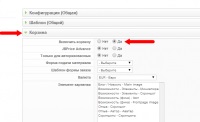
Рішення досить просте. Перевірте в налаштуваннях, що каталог із замовленнями включений в якості кошика. Після цього перевірте (перезберегти) настройки модуля кошика і елемента ціни.
Форма замовлення не знайдена (Submission form is not found)
Подібна помилка може виникнути, якщо ви забули налаштувати форму подачі матеріалів, яка буде використовуватися при замовленні. Або цю форми не прив'язали до каталогу кошика.